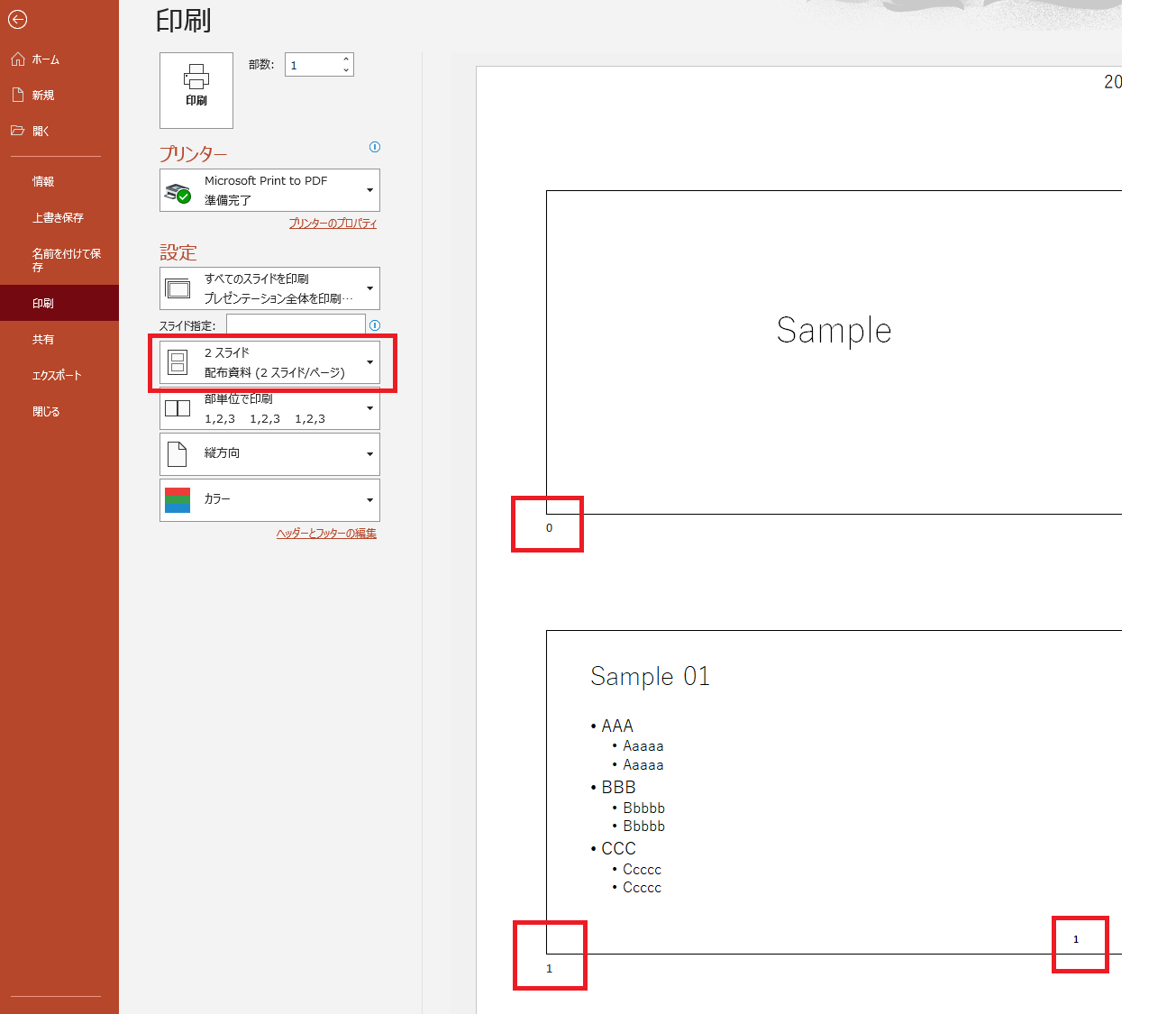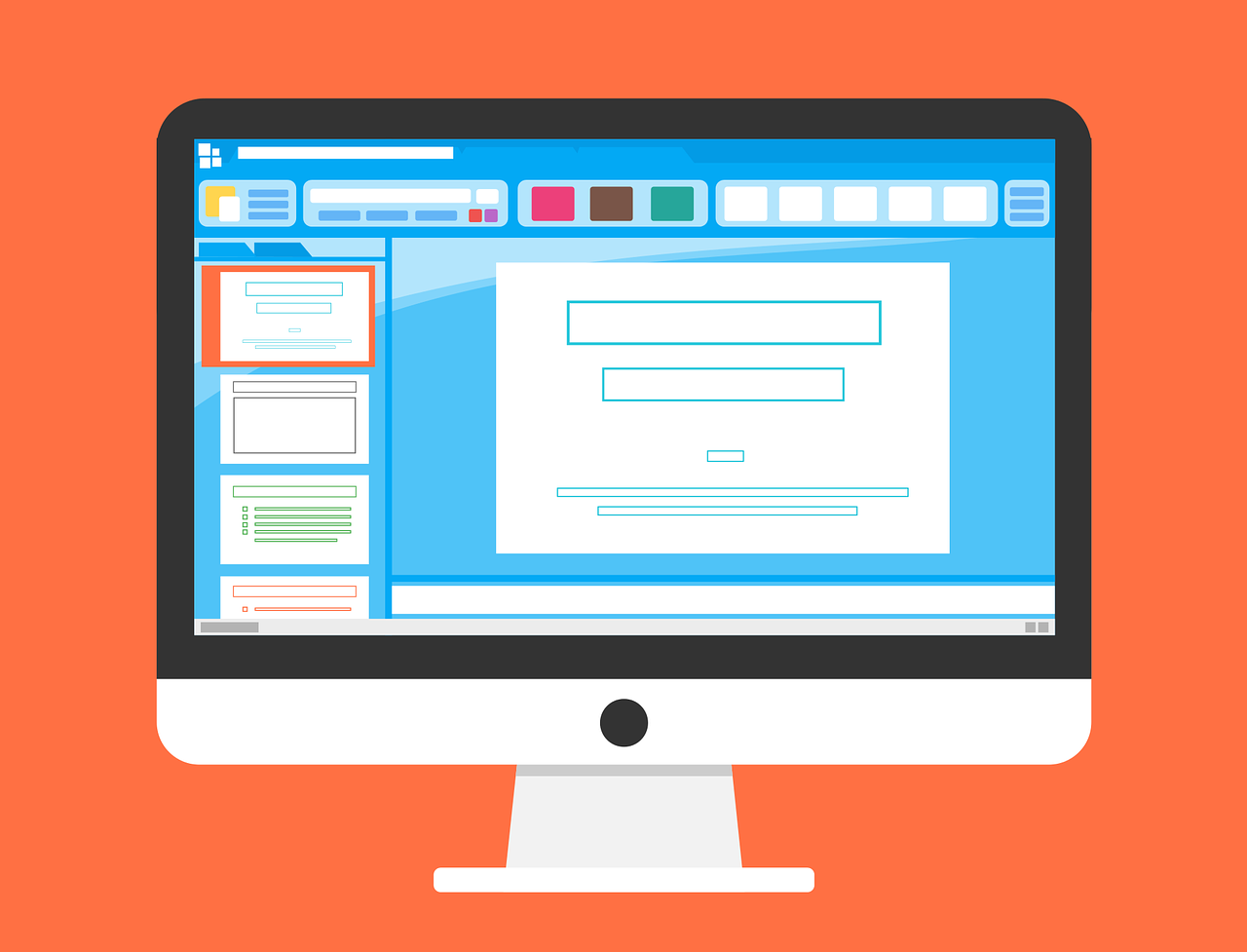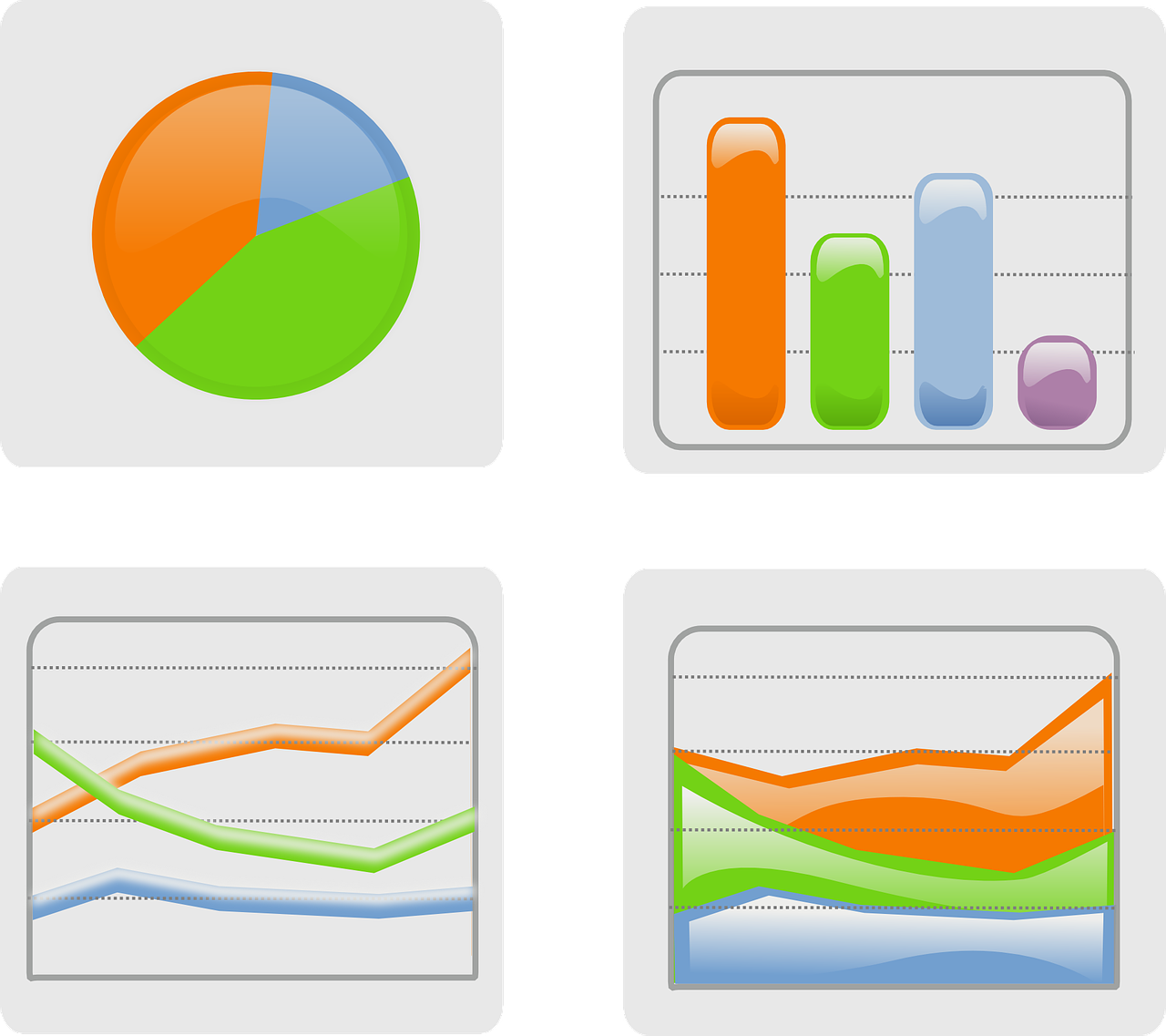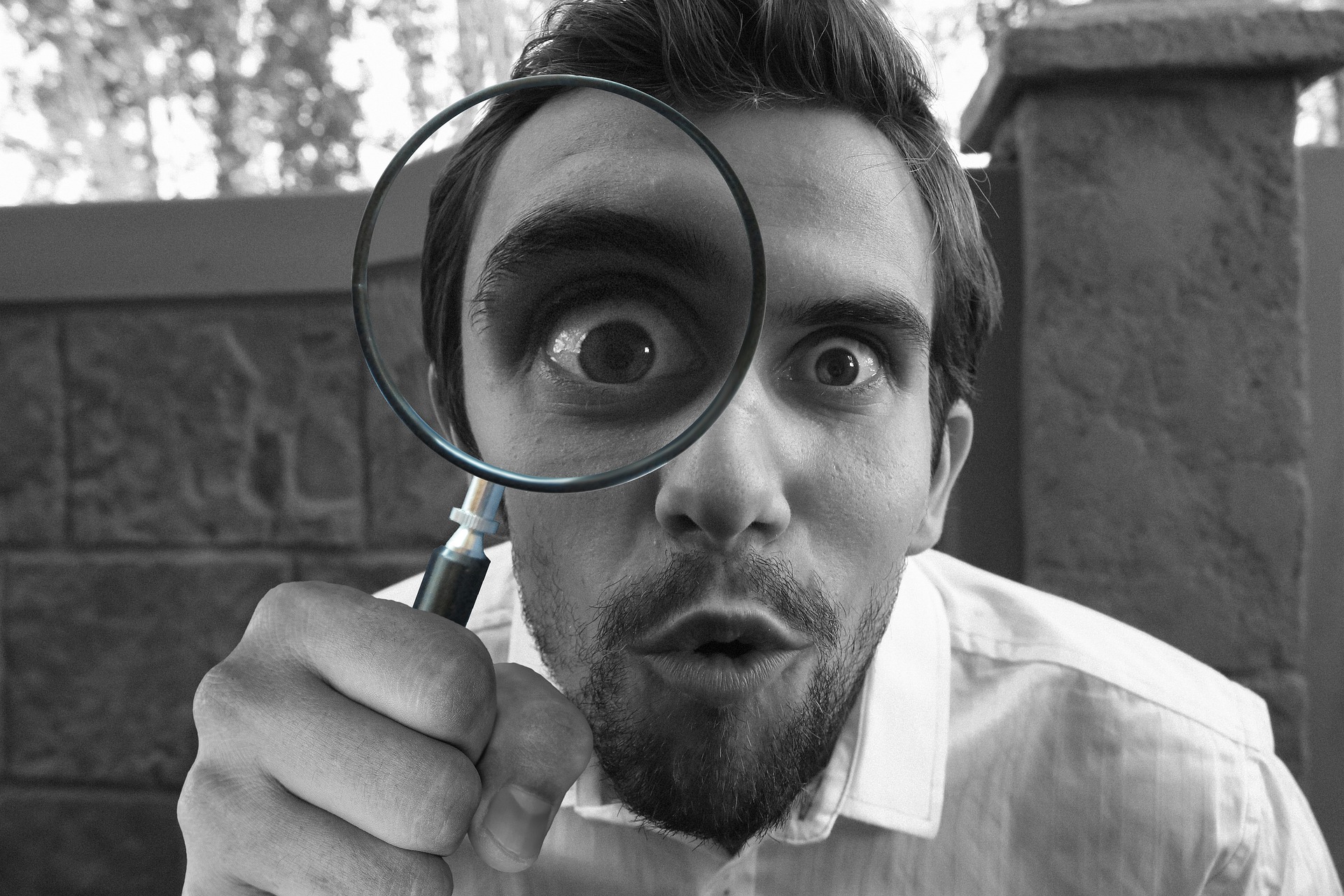ワードで作った文書でインデントの設定をコピーしたい場合、どのようにすればいいでしょうか。
ここでは一番簡単な方法として、ショートカットキーを利用するやり方を説明します。
ワードでインデントの設定を簡単コピー
ワードでこんな感じの文章があるとします。3つの段落があります。

ここで1つ目の段落(サンプル1)の部分で、”ぶら下げインデント” を設定します。
ぶら下げインデントは、段落の2行目以降の位置を決めるものです。
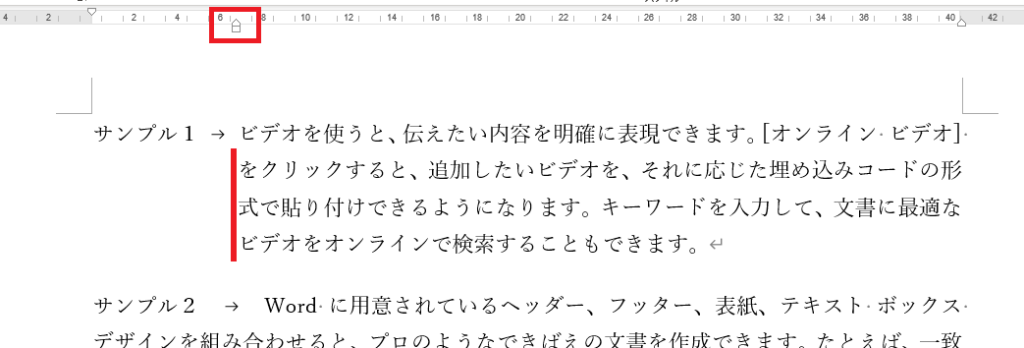
ここで1つ目の段落(サンプル1)に設定したインデントについて、2つ目の段落と3つ目の段落にも同じように設定したいとします。
もちろん、2つ目と3つ目の段落を選択してぶら下げインデントを設定すればいいのですが、1つ目の段落と全く同じように設定するとしても微妙にズレたりすることもあります。
ですので、1つ目の段落の設定をコピーしてしまうのが一番カンタンで確実です。
ワードには「書式のコピー/貼り付け」のボタンがありますが、この操作をショートカットキーで行いましょう。
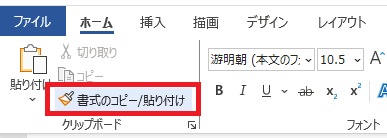
ワードで書式コピー/貼り付けのショートカットキー
ワードで書式のコピーと貼り付けは以下のショートカットキーになります。
- 書式のコピー:Ctrl + Shift + C
- 書式の貼り付け:Ctrl + Shift + V
通常のコピーと貼り付けのショートカットキーに Shiftキーを足すだけです。
今回の例では、手順として下記のようになります。
- ぶら下げインデントを設定済みの段落を選択して、Ctrl + Shift + C
- 2つ目と3つ目の段落を選択して、Ctrl + Shift + V
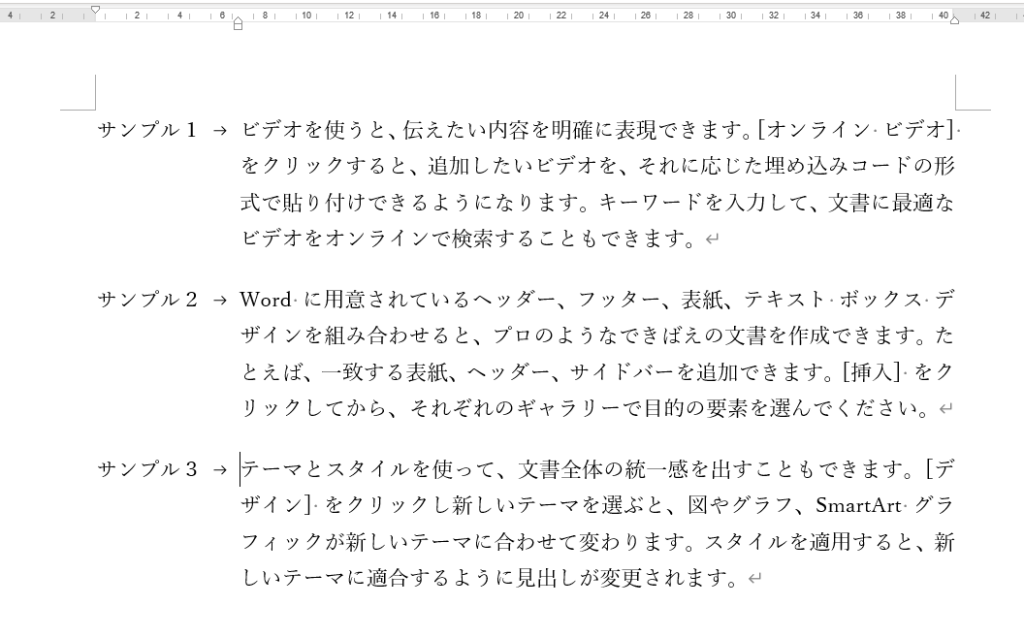
ワードの書式コピー/貼り付けもショートカットキーで効率よく作業していきましょう。
ニューバランスのおすすめスニーカー
New Balance Japanのストアをチェック!
関連記事
Word で箇条書きや段落番号が混ざっているとき – oshigotono.com
Word で効率よく文書を作成するための基本 – oshigotono.com